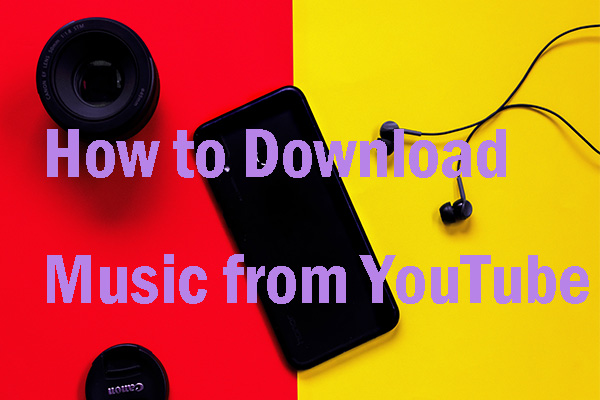Todos los días se suben cantidad de vídeos a YouTube y son muchos los que quieren bajarse estos vídeos en formato MKV. ¿Por qué descargar de YouTube a MKV? ¿Cómo convertir de YouTube a MKV? Estas son las dos preguntas que analizaremos a continuación.
¿Por qué descargar de YouTube a MKV?
Descargar vídeos de YouTube a MLV supone algunas ventajas.
En el año 2002, surgieron los archivos de vídeo Matroska en Rusia, con la extensión de archivo .mkv, denominados también archivos MKV.
Los archivos MKV son archivos contenedores multimedia, más que formatos de compresión de audio o de vídeo. Estos contenedores MKV pueden incluir cualquier cantidad de audios, vídeos, imágenes y subtítulos en un archivo único, aunque estos utilicen distintos tipos de codificación. Por ejemplo, los archivos MKV puede contener vídeo en formato H.264 y audio en formato MP3.
Además, los archivos MKV han sido diseñados pensando en el futuro, lo que quiere decir que los archivos no quedarán obsoletos.
Matroska fue diseñado con el futuro en mente. Este tipo de archivo incorpora funciones que esperarías de un formato contenedor actual, tales como:
* Búsquedas rápidas en el archivo
* Capítulos
* Soporte de metadatos completo (etiquetas)
* Se pueden seleccionar las secuencias de subtítulos, audio y vídeo
* Se puede ampliar modularmente
* Resistencia a errores (puede recuperarse la reproducción incluso cuando se tiene un flujo de datos dañado)
* Se puede retransmitir por Internet y en redes locales (HTTP, CIFS, FTP, etcétera)
* Menús (parecidos a los de los DVD)-- https://www.matroska.org/what_is_matroska.html
Actualmente, el formato MKV entre la comunidad de fans del anime, es posible encontrarte con este formato cuando estés visualizando videoclips cortos, películas y programas de TV.
Entonces, ¿cómo descargar de YouTube a MKV? La manera más sencilla es utilizar un convertidor de YouTube a MKV. ¿Por qué he de utilizar un convertidor de YouTube a MKV? ¡Sigue leyendo!
Elegir un convertidor de YouTube a MKV
Un convertidor de YouTube a MKV es una herramienta que te puede ayudar a convertir vídeos de YouTube a MKV. Se puede tratar de una herramienta en línea o de un programa de escritorio. Así, usar un convertidor de YouTube a MKV es el método más sencillo de convertir de YouTube a MKV.
Bueno, ¿cuál es el mejor convertidor de YouTube a MKV? 4K Video Downloader es una elección estupenda. 4K Video Downloader es una serie de programas shareware disponible para varias plataformas. Te permite descargar audio y vídeos de muchas plataformas para intercambiar vídeos, tales como YouTube, Facebook y Vimeo. Además, permite descargar vídeos de YouTube en formato MKV directamente.
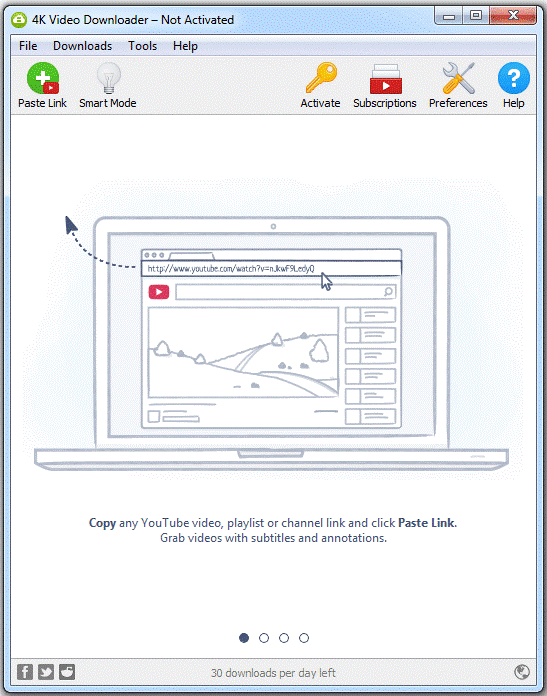
Para utilizarlo, solo tienes que copiar el enlace del vídeo de YouTube; después, hacer clic en el botón Paste URL que tienes en la interfaz de este convertidor de YouTube a MKV y luego espera hasta que se analice el enlace de vídeo; después de esto, elige el formato MKV y selecciona la calidad que necesites; por último, tienes que hacer clic en el botón Descargar . El proceso de YouTube a MKV es sencillo así.
No obstante, hay personas que han probado este convertidor de YouTube a MKV y se han encontrado algunas veces que la versión gratuita sólo permite realizar 30 descargas diarias y, algunas veces, no es capaz de analizar el enlace del vídeo. Consulta Cómo solucionar el error Can’t Download de 4K Video Downloader.
Aparte de 4K Video Downloader, MiniTool Video Converter puede ser la alternativa que buscas para convertir YouTube a MKV. Es un descargador de YouTube gratis y sin anuncios. Para convertir de YouTube a MKV con este convertidor, tendrás que descargar primero los vídeos de YouTube y luego convertirlos a MKV.
MiniTool Video ConverterHaz clic para Descargar100%Limpio y seguro
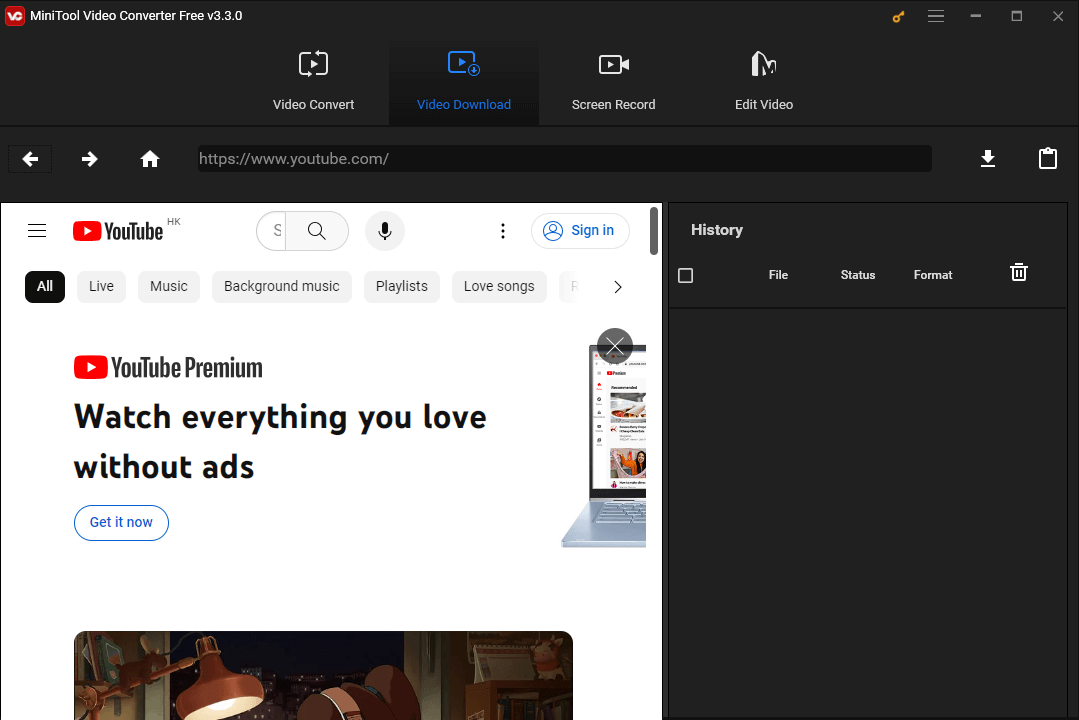
Aunque MiniTool Video Converter no sea capaz de descargar YouTube a MKV directamente, resulta más fiable y seguro si lo comparamos con otros convertidores online de YouTube a MKV.
¿Por qué aquí no recomendamos un convertidor online de YouTube a MKV? En Google Chrome, hemos encontrado convertidores de YouTube a MKV en línea. Los hemos probado, pero, decepcionantemente, no han funcionado. Cuando elegimos el formato MKV y hacemos clic en el icono Descargar o algo así, algunos convertidores no responden y otros te llevan a páginas web raras, después pasados unos segundos, la descarga del vídeo no comienza nunca.
Es cierto que no todos los convertidores de vídeo en línea funcionan así. Si te encuentras con otros convertidores de YouTube a MKV útiles, por favor, compártelos con todos nosotros.
Descargar de YouTube a MKV con MiniTool Video Converter
Bueno, ¿cómo descargar YouTube a MKV con MiniTool Video Converter? Son necesarios dos pasos para descargar YouTube a MKV utilizando MiniTool Video Converter:
- Primero descarga el vídeo de YouTube en formato MP4.
- Luego convierte el vídeo que has descargado a MKV.
Descargar de YouTube a MP4
MiniTool Video Converter tiene la capacidad de convertir de YouTube a MP4 fácilmente, este es el proceso:
- Iniciar MiniTool Video Converter para acceder a su interfaz principal.
- Copia y pega el vídeo que quieras descargar de YouTube en la barra de dirección que está debajo de YouTube Downloader
- Haz clic en el icono de descargar que está al lado de la barra de enlaces.
- Espera hasta que MiniTool Video Converter se encargue de analizar el enlace.
- Elegir el formato MP4 del menú emergente y la calidad que quieras y luego haz clic en el botón DESCARGAR Has de tener en cuenta que debes mantener la casilla Subtítulos marcadas y elegir el idioma preferido si quieres descargar los subtítulos del vídeo.
- Espera hasta finalizar el proceso de la descarga.
- Ver dónde está guardado el archivo en tu ordenador haciendo clic en Navegar al archivo
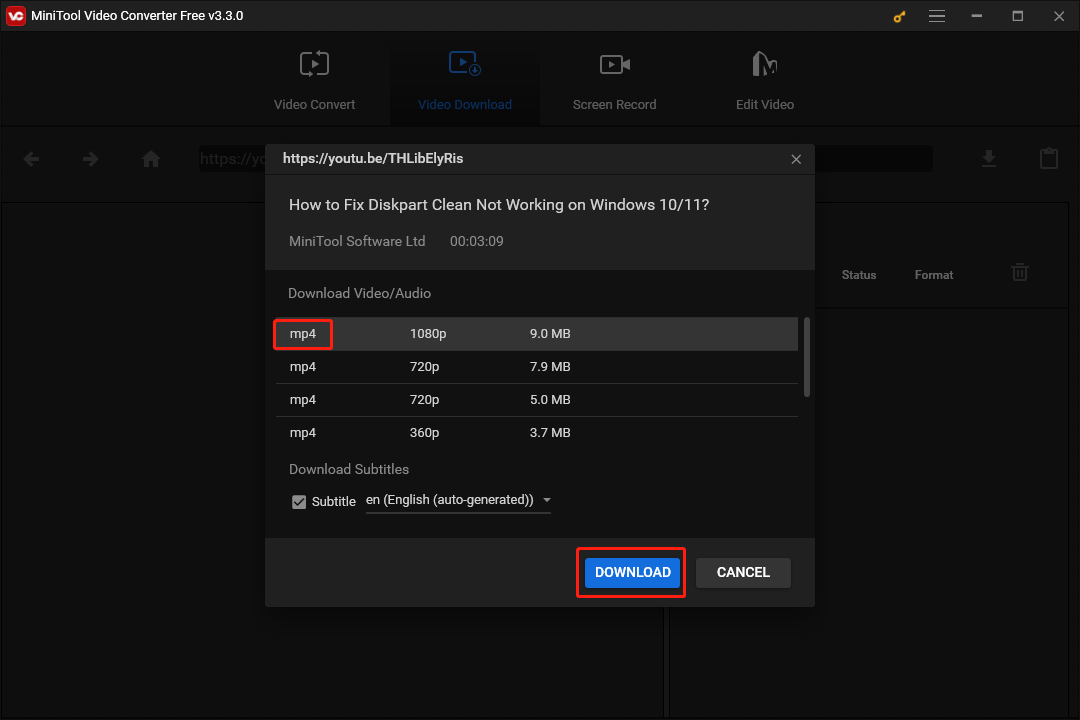
Recordatorio:
Lo que se ha descrito anteriormente se refiere a cómo descargar un único vídeo de YouTube. ¿Cómo descargar vídeos de YouTube por lotes? Esto puede hacerse fácilmente también con MiniTool Video Converter, y los pasos a seguir son:
- Crear una lista de reproducción en la que estén los vídeos que quieres descargar.
- Copiar y pegar el enlace de la lista de reproducción en la barra para las direcciones URL de la interfaz de MiniTool Video Converter.
- Espera hasta que se analice el enlace y haz clic en el botón Lista de reproducción cuando se muestre la ventana de descarga.
- Elige el formato MP4 en el menú Formato que está en la esquina inferior izquierda y, a continuación, haz clic en el botón DESCARGAR que se encuentra a la derecha del menú.
- Elige dónde quieres guardar los vídeos y espera hasta que MiniTool Video Converter se los baje todos.
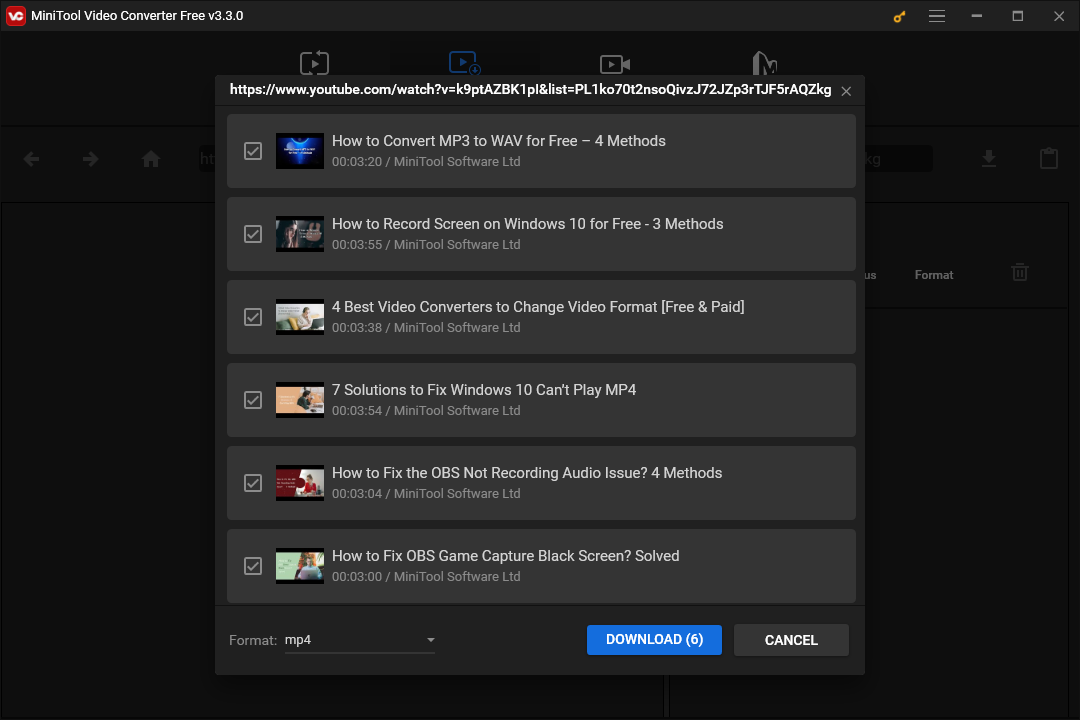
Entonces, puedes probar a convertir el vídeo a MKV con la función del Convertidor de vídeo que lleva MiniTool Video Converter.
Convertir el vídeo que has descargado a MKV
La función del convertidor de vídeo soporta distintos formatos, desde MP4 a MP3, pasando por WebM, WAV, etcétera.
Aquí tienes cómo convertir las descargas de YouTube a formato MKV.
- Cambia a la sección del Convertidor de vídeo
- Arrastra el vídeo que has descargado a la sección relacionada con la conversión.
- Cuando hayas añadido el vídeo, haz clic en el icono de edición que se encuentra debajo de Objetivo.
- Cambia a la pestaña de Video en la ventana nueva y elige el formato MKV y la calidad que mejor te venga.
- Haz clic encima del botón Convertir para dar comienzo a la conversión.
- Cuando termine la conversión, cambia a la pestaña Convertido y haz clic encima del botón Mostrar en carpeta para ir directamente a la ubicación del archivo MKV convertido.
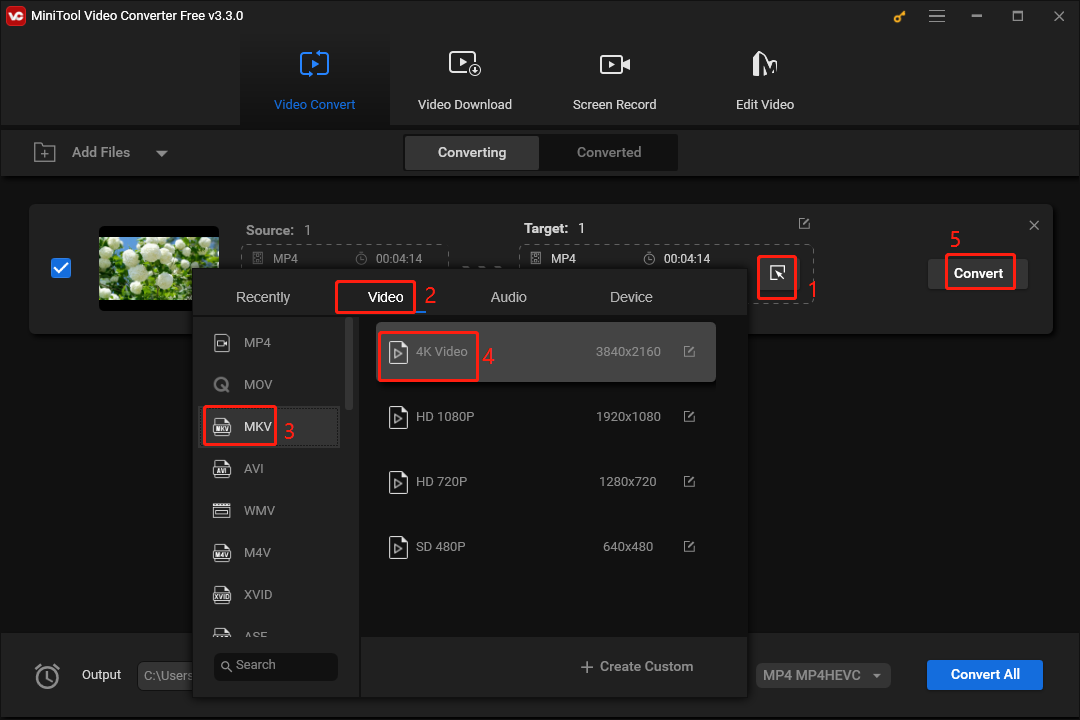
Recuerda:
MiniTool Video Converter también permite convertir varios vídeos a MKV al mismo tiempo. Sólo es necesario añadir todos los vídeos que quieras convertir a la sección de conversión. Luego, elige el formato MKV en el menú de Convertir todos los archivos a que se encuentra en la esquina inferior derecha. Finalmente, haz clic en el botón de Convertir todo.
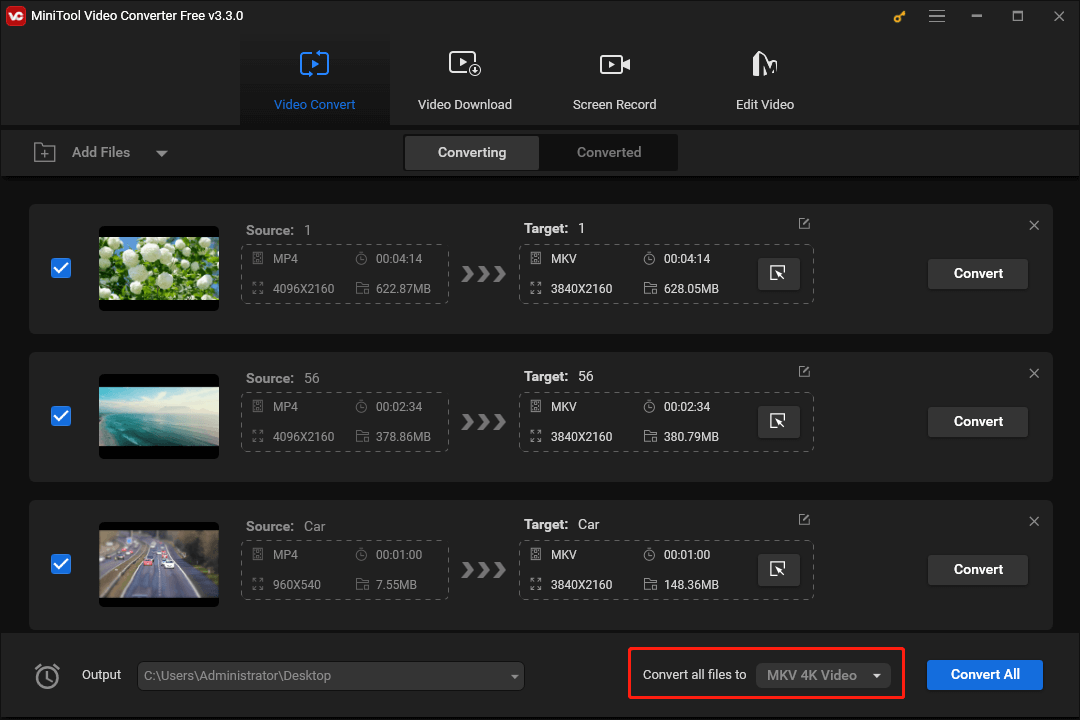
¿Existe algún otro método de convertir YouTube a MKV?
Además de descargar de YouTube y convertir a MKV, existe otra manera factible: puedes utilizar un grabador de pantalla para grabar el vídeo en el formato MKV mientras lo reproduces. Ciertamente, este método no resulta práctico en algunas situaciones. Por ejemplo, si el vídeo dura mucho, si tenemos muchos vídeos para guardar en formato MKV o si tenemos tareas que realizar en tu ordenador.
¿Cómo grabar un vídeo de YouTube en formato MKV? Prueba con MiniTool Screen Recorder. MiniTool Screen Recorder es una función integrada en MiniTool Video Converter. Te permite grabar la pantalla y guardar esa grabación en formato MKV, aparte de en otros muchos formatos como FLV, AVI, MP4, TS, etcétera.
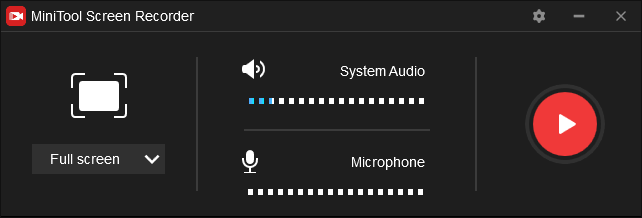
¿Cómo grabar un vídeo de YouTube en formato MKV usando el grabador de pantalla de MiniTool? Tienes un tutorial detallado en Cómo convertir de YouTube a FLV gratis en Windows.
Reproducir los vídeos MKV con VLC Media Player
Ahora que has convertido los vídeos de YouTube a formato MKV, seguro que no puedes esperar más para disfrutar del vídeo. Pero, puede ocurrir que al hacer doble clic en el vídeo, aparezca un mensaje diciendo que el Reproductor de Windows Media no puede reproducir el vídeo. ¿Por qué?
El formato MKV no es un formato estándar de la industria, razón por la que no todos los reproductores multimedia lo soportarán, incluyendo en esto a Windows Media Player. ¿Qué reproductor multimedia es compatible con el formato MKV? VLC media player puede ser una buena opción para reproducir archivos MKV. VLC media player es un programa multiplataforma gratuito y de código abierto para reproducir cualquier formato multimedia. ¡Descárgalo!
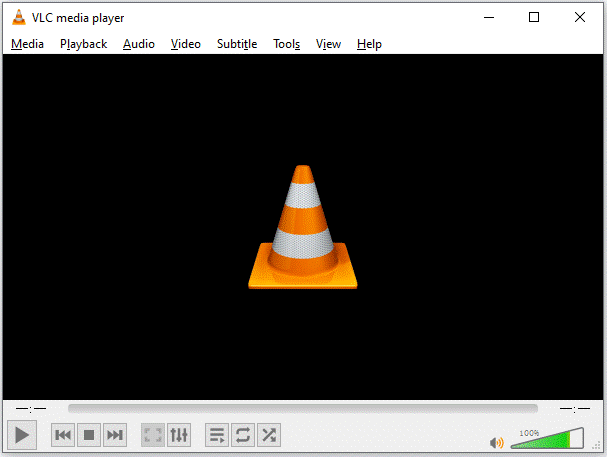
Tras descargarlo en tu ordenador, puedes hacer clic derecho en el vídeo MKV, a continuación, elegir la opción Abrir con y elegir VLC Media Player. Tras hacer esto, el vídeo se reproducirá en VLC y podrás disfrutar de él sin problema.
Conclusión
¿Cómo convertir de YouTube a MKV? Puedes utilizar MiniTool Video Converter para bajarte vídeos de YouTube en MP4 y luego convertir los vídeos a MKV. Tras descargarlos, puedes utilizar el reproductor multimedia VLC para ver los vídeos en formato MKV.
Bueno, ¿tienes alguna otra pregunta sobre convertir de YouTube a MKV o sobre cómo utilizar MiniTool Video Converter? Ante cualquier duda, puede comentar en la sección siguiente o contactar con nosotros en [email protected]. Te contestaremos lo antes como sea posible.
Para terminar, ¡recuerda que las descargas de YouTube no se pueden utilizar con fines comerciales!